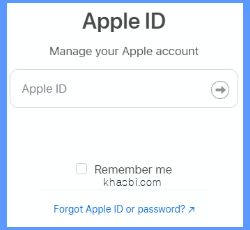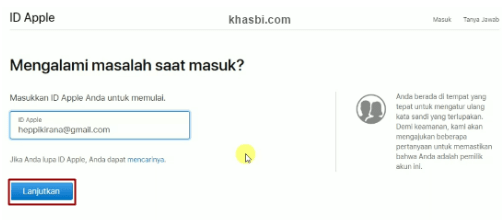Namun bagi Anda yang benar-benar belum memahami langkah ini, tentu Anda akan berpikir bahwa itu merupakan hal yang rumit. Sebenarnya kalau semua syarat yang dibutuhkan terpenuhi, semua langkah dapat dilakukan dengan cepat.
Keberhasilan bisa 100% Anda dapatkan jika memang Anda benar-benar mengerti. Mengatasi lupa kata sandi ID Apple memang tidak sesulit yang Anda bayangkan. Namun kalau Anda merasa itu adalah langkah yang sulit, pastinya ada yang kurang dari apa yang harus dilakukan.
Memiliki device iPhone atau iPad memang cukup menyenangkan. Sepertinya kedua device tersebut merupakan perangkat mahal dan memang jarang penggunanya. Bukan berarti tidak ada namun hanya terlihat orang tertentu saja yang memilikinya.
3. Setelah itu, konfirmasikan Nomor telepon Anda. Pastikan nomor yang Anda masukkan masih aktif dan itu memang terkait dengan akun Anda tersebut. Klik Lanjutkan jika sudah.
4. Kemudian Anda masukkan saja kode verifikasi yang dikirim ke nomor telepon Anda. Cek saja pesan SMS yang masuk dan Anda akan mendapatkan enam digit angka. Ketikkan saja kedalam kolom yang tersedia seperti berikut dan klik lanjutkan.
5. Berikutnya, Anda masukkan lagi kode verifikasi yang dikirim ke alamat email sebelumnya. Anda juga akan mendapatkan kode baru melalui email dan Anda dapat mengeceknya. Ketikkan saja kode tersebut dan klik lanjutkan.
6. Sekarang, Anda dapat membuat password atau kata sandi ID Apple baru di kolom yang tersedia seperti berikut dan konfirmasi di bawahnya. Pastikan kata sandi yang Anda buat mengandung huruf, simbol dan kombinasi lainnya yang tentunya kuat. Klik lanjutkan jika sudah.
7. Setelah itu, Anda akan mendapatkan notifikasi baru di layar browser Anda bahwa kata sandi ID Apple Anda sudah berhasil di reset atau di atur ulang. Anda bisa mencoba untuk masuk ke akun dengan menggunakan Email Anda dan kata sandi baru yang telah di buat.
Sebagai tambahan buat Anda semua mengenai langkah diatas, Anda bisa juga menyimak video berikut.
Mudah-mudahan dengan semua tutorial yang sudah saya berikan, Anda dapat mengatasi lupa kata sandi ID Apple yang menjadi masalah Anda dengan sangat mudah.
Memiliki device iPhone atau iPad memang cukup menyenangkan. Sepertinya kedua device tersebut merupakan perangkat mahal dan memang jarang penggunanya. Bukan berarti tidak ada namun hanya terlihat orang tertentu saja yang memilikinya.
Memiliki perangkat Apple memang tidak asing dari yang namanya ID Aple. Akun ini sangat membantu penggunanya untuk mendapatkan beberapa layanan dari perangkat Apple itu sendiri. Termasuk backup data gratis dan beberapa layanan lainnya yang ada device mereka sendiri.
Cara membuat ID Apple juga terbilang sangatlah mudah. Siapa pun bisa melakukannya kalau mau teliti saat mendaftar.
Ketika Anda menggunakan produk Apple, jangan sampai Anda tidak mengaktifkan akun Anda di device Anda tersebut. Namun bagi Anda yang belum mengetahui tentang bagaimana daftar ID Apple, Anda dapat menyimak tips saya sebelumnya.
Tapi jika hari ini masalah Anda adalah karena lupa kata sandi ID Apple, Anda masih bisa memiliki kesempatan untuk meresetnya. Mengatasi lupa kata sandi ID Apple dapat Anda lakukan secara sederhana saja.
Melalui postingan ini, saya akan mencoba memberikan Anda tutorial baru tentang bagaimana mereset password ID Apple Anda. Anda bisa memulai langkah ini dengan menyimak panduan saya dengan teliti.
Melalui postingan ini, saya akan mencoba memberikan Anda tutorial baru tentang bagaimana mereset password ID Apple Anda. Anda bisa memulai langkah ini dengan menyimak panduan saya dengan teliti.
Terlebih kalau di depan Anda ada komputer yang bisa di andalkan. Anda bisa menggunakannya agar ID Apple Anda dapat segera di pulihkan. Selain dari komputer, Anda juga bisa mereset password ID Apple Anda dari smartphone lain atau device Anda sendiri.
Intinya semua yang terkait dengan akun Anda masih bisa diakses. Pastikan Email dan Nomor telepon yang Anda gunakan pada saat membuat akun masih aktif. Keduanya akan membantu Anda untuk memulai proses dalam mengatasi lupa kata sandi ID Apple Anda.
Mungkin tidak Anda sendiri yang sedang mengalami masalah ini. Saya dan teman lainnya juga pernah mengalaminya dan ini merupakan pengalaman baru saya.
Mungkin tidak Anda sendiri yang sedang mengalami masalah ini. Saya dan teman lainnya juga pernah mengalaminya dan ini merupakan pengalaman baru saya.
Sekarang bukan waktunya untuk membiarkannya saja. Kalau memang akun tersebut dapat di kembalikan, kenapa Anda tidak langsung memulai caranya.
Cara Mengatasi Lupa Sandi ID Apple (iCloud) di iPhone atau iPad
Anda bisa memulai langkah ini dengan memilih menggunakan smartphone atau komputer, dan itu bebas.
Cara Mengatasi Lupa Sandi ID Apple (iCloud) di iPhone atau iPad
Anda bisa memulai langkah ini dengan memilih menggunakan smartphone atau komputer, dan itu bebas.
Untuk mengetahui lebih lanjut tentang bagaimana Anda dapat mereset password ID Apple, Anda dapat menyimak langkah saya sebagai berikut. Semoga ini dapat menyelesaikan masalah Anda.
1. Pertama, silahkan Anda kunjungi terlebih dahulu Appleid.apple.com. Kemudian Anda coba login dengan menggunakan ID Apple dan kata sandi Anda sebelumnya. Kalau tetap saja Anda menerima kesalahan karena masalah password, pilih saja Lupa kata sandi (Forgot Password) dibawahnya.
2. Jendela baru akan terbuka di browser Anda. Ketikkan saja Email Anda yang terkait dengan akun ID Apple. Email yang dimaksud adalah email yang Anda gunakan saat mendaftar atau yang Anda gunakan pada saat membuat akun. Klik Lanjutkan jika Anda sudah memasukkan email.
1. Pertama, silahkan Anda kunjungi terlebih dahulu Appleid.apple.com. Kemudian Anda coba login dengan menggunakan ID Apple dan kata sandi Anda sebelumnya. Kalau tetap saja Anda menerima kesalahan karena masalah password, pilih saja Lupa kata sandi (Forgot Password) dibawahnya.
2. Jendela baru akan terbuka di browser Anda. Ketikkan saja Email Anda yang terkait dengan akun ID Apple. Email yang dimaksud adalah email yang Anda gunakan saat mendaftar atau yang Anda gunakan pada saat membuat akun. Klik Lanjutkan jika Anda sudah memasukkan email.
Catatan: Pastikan Email masih aktif dan bisa diakses. Ini diperlukan untuk menerima kode verifikasi.
3. Setelah itu, konfirmasikan Nomor telepon Anda. Pastikan nomor yang Anda masukkan masih aktif dan itu memang terkait dengan akun Anda tersebut. Klik Lanjutkan jika sudah.
4. Kemudian Anda masukkan saja kode verifikasi yang dikirim ke nomor telepon Anda. Cek saja pesan SMS yang masuk dan Anda akan mendapatkan enam digit angka. Ketikkan saja kedalam kolom yang tersedia seperti berikut dan klik lanjutkan.
5. Berikutnya, Anda masukkan lagi kode verifikasi yang dikirim ke alamat email sebelumnya. Anda juga akan mendapatkan kode baru melalui email dan Anda dapat mengeceknya. Ketikkan saja kode tersebut dan klik lanjutkan.
6. Sekarang, Anda dapat membuat password atau kata sandi ID Apple baru di kolom yang tersedia seperti berikut dan konfirmasi di bawahnya. Pastikan kata sandi yang Anda buat mengandung huruf, simbol dan kombinasi lainnya yang tentunya kuat. Klik lanjutkan jika sudah.
7. Setelah itu, Anda akan mendapatkan notifikasi baru di layar browser Anda bahwa kata sandi ID Apple Anda sudah berhasil di reset atau di atur ulang. Anda bisa mencoba untuk masuk ke akun dengan menggunakan Email Anda dan kata sandi baru yang telah di buat.
Sebagai tambahan buat Anda semua mengenai langkah diatas, Anda bisa juga menyimak video berikut.
Mudah-mudahan dengan semua tutorial yang sudah saya berikan, Anda dapat mengatasi lupa kata sandi ID Apple yang menjadi masalah Anda dengan sangat mudah.
Demikianlah tips dari saya pada kesempatan ini yang bisa saya bahas kepada Anda. Semoga tips ini memang dapat membantu Anda dalam menemukan solusi atas masalah Anda sebelumnya.